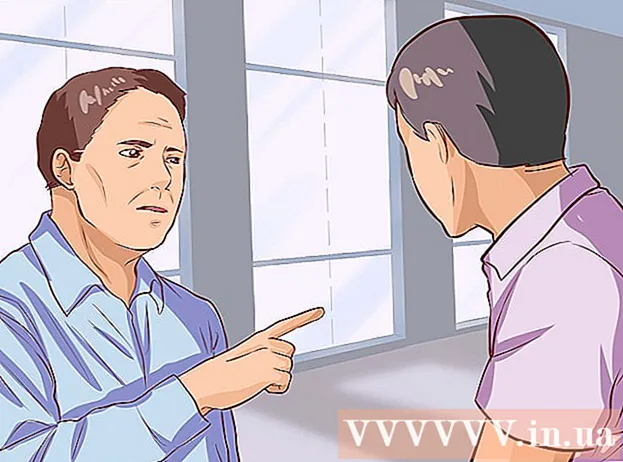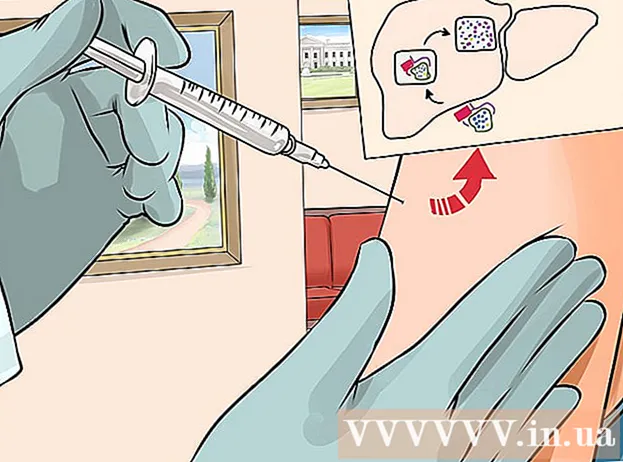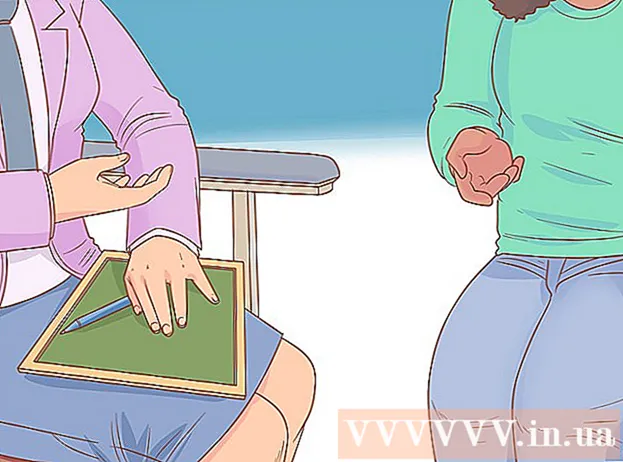نویسنده:
Mark Sanchez
تاریخ ایجاد:
5 ژانویه 2021
تاریخ به روزرسانی:
1 جولای 2024

محتوا
کتابخانه پیوند پویا (یا فایل های DLL) ستون فقرات برنامه نویسی سنتی ویندوز است. اینها فایل های داده خارجی هستند که توسط برنامه های مختلف (بدون دخالت خارجی) قابل دسترسی هستند. این نیاز به جاسازی چنین فایل هایی در هر برنامه را حذف می کند. فایل های DLL در پس زمینه اجرا می شوند و کاربران معمولی به ندرت با آنها مواجه می شوند. با این حال ، به دلایلی ، ممکن است لازم باشد یکی از فایل های DLL را باز کنید. در این مقاله ، نحوه انجام این کار را به شما نشان خواهیم داد.
مراحل
روش 1 از 2: استفاده از فایل های DLL
 1 بدانید فایل DLL چیست. کتابخانه پیوند پویا (فایلهای DLL) فایلهای داده خارجی هستند که برنامه ها برای عملکرد عادی خود به آنها دسترسی دارند. این نیاز به ایجاد کتابخانه در هر برنامه را حذف می کند.
1 بدانید فایل DLL چیست. کتابخانه پیوند پویا (فایلهای DLL) فایلهای داده خارجی هستند که برنامه ها برای عملکرد عادی خود به آنها دسترسی دارند. این نیاز به ایجاد کتابخانه در هر برنامه را حذف می کند. - کتابخانه پیوند پویا ستون اصلی برنامه نویسی سنتی ویندوز است و به شما امکان می دهد برنامه های کارآمد و کوچک ایجاد کنید.
 2 توجه داشته باشید که کاربران عادی نیازی به باز کردن یا ویرایش فایل های DLL ندارند. برای بیشتر ، اینها فایل هایی هستند که در پس زمینه اجرا می شوند. برنامه ها فایل های DLL را به صورت خودکار نصب و به آنها دسترسی پیدا می کنند و انتقال یا حذف آنها می تواند منجر به خرابی سیستم شود.
2 توجه داشته باشید که کاربران عادی نیازی به باز کردن یا ویرایش فایل های DLL ندارند. برای بیشتر ، اینها فایل هایی هستند که در پس زمینه اجرا می شوند. برنامه ها فایل های DLL را به صورت خودکار نصب و به آنها دسترسی پیدا می کنند و انتقال یا حذف آنها می تواند منجر به خرابی سیستم شود. - گاهی اوقات ، هنگام نصب برنامه ، ممکن است از شما خواسته شود فایل های DLL اضافی را نصب کنید. مطمئن شوید که برنامه را از منابع معتبر تهیه کرده اید ، زیرا فایل های DLL ممکن است حاوی کد مخرب باشند.
- اگر به ایجاد فایل های DLL علاقه دارید ، به قسمت بعدی مراجعه کنید.
 3 یک فایل DLL جدید ثبت کنید. اگر فایل DLL را به صورت دستی نصب کرده اید (آن را در پوشه برنامه کپی کرده اید) ، ممکن است لازم باشد آن را ثبت کنید تا برنامه با آن کار کند. اسناد برنامه خود را بررسی کنید تا مشخص شود آیا نیاز به ثبت فایل DLL دارید (در بیشتر موارد ، نیازی به آن ندارید).
3 یک فایل DLL جدید ثبت کنید. اگر فایل DLL را به صورت دستی نصب کرده اید (آن را در پوشه برنامه کپی کرده اید) ، ممکن است لازم باشد آن را ثبت کنید تا برنامه با آن کار کند. اسناد برنامه خود را بررسی کنید تا مشخص شود آیا نیاز به ثبت فایل DLL دارید (در بیشتر موارد ، نیازی به آن ندارید). - خط فرمان را باز کنید. روی Start -> Run کلیک کنید (یا Win + R را فشار دهید) و تایپ کنید cmd... با فایل DLL جدید به دایرکتوری تغییر دهید.
- در ویندوز 7 یا جدیدتر ، پوشه حاوی فایل DLL جدید را باز کنید ، Shift را نگه دارید ، روی پوشه کلیک راست کرده و از منوی زمینه Open Command Window را انتخاب کنید. خط فرمان مستقیماً در فهرست فعلی باز می شود.
- وارد regsvr32 dllname.dll و Enter را فشار دهید. این دستور فایل DLL را به رجیستری ویندوز اضافه می کند.
- وارد regsvr32 -u dllname.dllبرای حذف فایل DLL از رجیستری ویندوز
روش 2 از 2: Decompile کردن فایلهای DLL
 1 کامپایلر را بارگیری و نصب کنید. decompiler برنامه ای است که به شما امکان می دهد کد منبع مورد استفاده برای ایجاد یک فایل یا برنامه (در مورد ما ، یک فایل DLL) را مشاهده کنید. برای مشاهده فایل DLL ، شما نیاز به یک کامپایلر دارید تا کد منبع فایل باز شود. بازکردن فایل DLL بدون کامپایلر (به عنوان مثال ، با استفاده از دفترچه یادداشت) کاراکترهای ناخوانا را نشان می دهد.
1 کامپایلر را بارگیری و نصب کنید. decompiler برنامه ای است که به شما امکان می دهد کد منبع مورد استفاده برای ایجاد یک فایل یا برنامه (در مورد ما ، یک فایل DLL) را مشاهده کنید. برای مشاهده فایل DLL ، شما نیاز به یک کامپایلر دارید تا کد منبع فایل باز شود. بازکردن فایل DLL بدون کامپایلر (به عنوان مثال ، با استفاده از دفترچه یادداشت) کاراکترهای ناخوانا را نشان می دهد. - dotPeek یکی از رایج ترین رمزگشاهای رایگان است. اینجا موجود است.
 2 فایل DLL را در یک کامپایلر باز کنید. اگر از dotPeek استفاده می کنید ، روی File -> Open کلیک کنید و سپس فایل DLL را که می خواهید کامپایل کنید جدا کنید. می توانید فایل های DLL را بدون آسیب رساندن به یکپارچگی سیستم مشاهده کنید.
2 فایل DLL را در یک کامپایلر باز کنید. اگر از dotPeek استفاده می کنید ، روی File -> Open کلیک کنید و سپس فایل DLL را که می خواهید کامپایل کنید جدا کنید. می توانید فایل های DLL را بدون آسیب رساندن به یکپارچگی سیستم مشاهده کنید.  3 از تابع Assembly Explorer برای بازکردن گره های فایل DLL استفاده کنید. فایل های DLL از "گره ها" یا ماژول های کد تشکیل شده اند که یک فایل DLL را تشکیل می دهند. می توانید هر گره و هر گره تو در تو را باز کرده و مشاهده کنید.
3 از تابع Assembly Explorer برای بازکردن گره های فایل DLL استفاده کنید. فایل های DLL از "گره ها" یا ماژول های کد تشکیل شده اند که یک فایل DLL را تشکیل می دهند. می توانید هر گره و هر گره تو در تو را باز کرده و مشاهده کنید.  4 روی گره دوبار کلیک کنید تا کد آن را مشاهده کنید. کد گره در پنجره dotPeek سمت راست نمایش داده می شود. dotPeek کد را در C #نمایش می دهد ، یا می تواند کتابخانه های دیگری را برای مشاهده کد منبع بارگیری کند.
4 روی گره دوبار کلیک کنید تا کد آن را مشاهده کنید. کد گره در پنجره dotPeek سمت راست نمایش داده می شود. dotPeek کد را در C #نمایش می دهد ، یا می تواند کتابخانه های دیگری را برای مشاهده کد منبع بارگیری کند. - اگر کتابخانه های بیشتری برای مشاهده سایت مورد نیاز است ، dotPeek سعی می کند آنها را به صورت خودکار بارگیری کند.
 5 اگر قسمتی از کد را نمی فهمید ، از ویژگی Quick Documentation استفاده کنید تا معنی دستورات را دریابید.
5 اگر قسمتی از کد را نمی فهمید ، از ویژگی Quick Documentation استفاده کنید تا معنی دستورات را دریابید.- نشانگر را روی یک قطعه کد نامفهوم (در پنجره "نمایش کد") قرار دهید.
- Ctrl + Q را فشار دهید تا پنجره Quick Documentation باز شود.
- برای به دست آوردن اطلاعات مربوط به یک تیم خاص ، روی پیوندها کلیک کنید.
 6 کد را به Visual Studio (Visual Studio) صادر کنید. اگر می خواهید کد خود را ویرایش کرده و یک فایل DLL جدید ایجاد کنید ، می توانید کد منبع را به Visual Studio صادر کنید. کد صادر شده در C # نمایش داده می شود (حتی اگر کد منبع به زبان دیگری نوشته شده باشد).
6 کد را به Visual Studio (Visual Studio) صادر کنید. اگر می خواهید کد خود را ویرایش کرده و یک فایل DLL جدید ایجاد کنید ، می توانید کد منبع را به Visual Studio صادر کنید. کد صادر شده در C # نمایش داده می شود (حتی اگر کد منبع به زبان دیگری نوشته شده باشد). - روی فایل DLL در Assembly Explorer راست کلیک کنید.
- "صادرات به پروژه" را انتخاب کنید.
- گزینه های صادرات را انتخاب کنید. اگر می خواهید ویرایش را شروع کنید ، می توانید فایل را مستقیماً در Visual Studio باز کنید.
 7 پس از بارگیری فایل در Visual Studio ، می توانید کد آن را ویرایش کرده و یک فایل DLL جدید ایجاد کنید. برای مشاهده دستورالعمل های دقیق در مورد استفاده از Visual Studio اینجا را کلیک کنید.
7 پس از بارگیری فایل در Visual Studio ، می توانید کد آن را ویرایش کرده و یک فایل DLL جدید ایجاد کنید. برای مشاهده دستورالعمل های دقیق در مورد استفاده از Visual Studio اینجا را کلیک کنید.